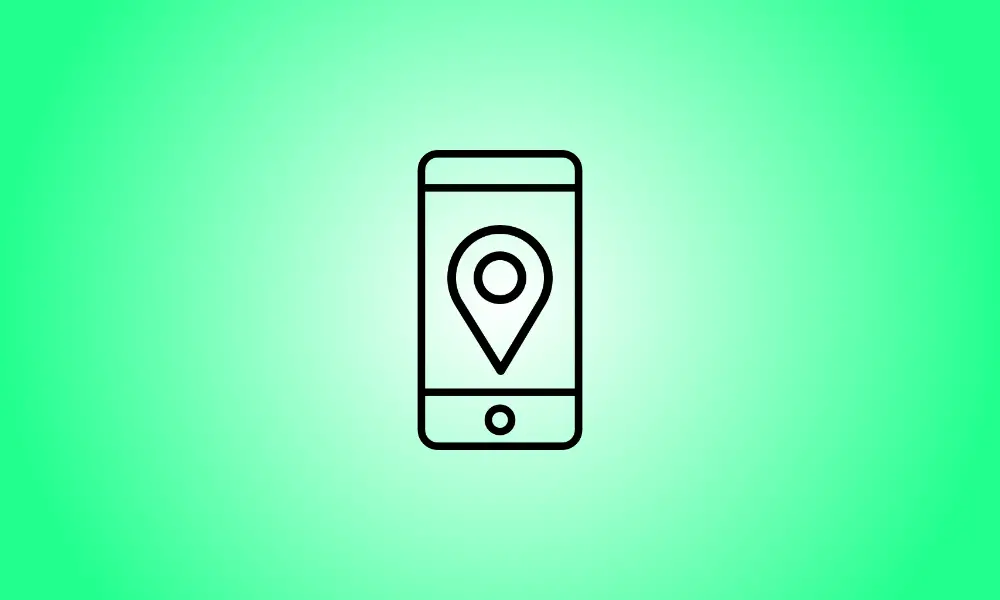Einführung
Planen Sie eine längere Fahrt? Egal, ob Sie sich tief in einem Nationalpark oder nur auf einer einsamen Straße befinden, Sie haben möglicherweise keinen Mobilfunkdienst. So kann Ihr iPhone weiterhin Anweisungen bereitstellen, auch wenn Sie nicht mit dem Internet verbunden sind.
Das Problem: Apple Maps unterstützt keine Offline-Navigation
Jahre nach einem holprigen Start hat sich Apple Maps zu einer bemerkenswert guten Kartenanwendung entwickelt. Der integrierten Kartensoftware des iPhone fehlt jedoch eine entscheidende Funktion: die Möglichkeit, Karten für die Offline-Nutzung herunterzuladen.
Wenn Sie beginnen, zu einem Ort zu navigieren, während Sie noch ein Signal haben, kann Maps Sie mühelos dabei unterstützen, Ihr Ziel zu erreichen, selbst wenn Ihr Signal unterwegs ausfällt. Wenn Sie jedoch versuchen, ohne Datensignal erneut zu navigieren, wird Maps Ihnen nicht helfen.
Dies macht Karten beispielsweise für die Navigation über mehrere Nationalparks hinweg besonders wirkungslos. Es kann dich dorthin bringen, aber nicht zurück.
Um dieses Problem zu umgehen, benötigen Sie eine Backup-Karten-App, die Sie verwenden können, wenn Sie keine Datenverbindung haben.
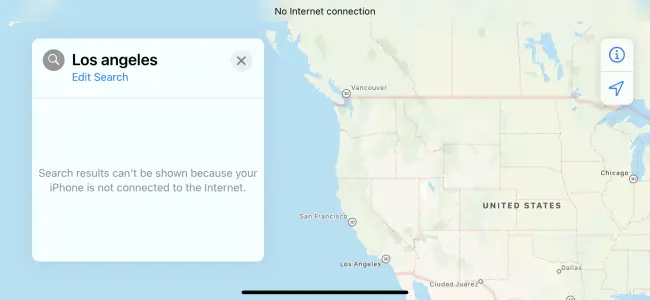
Option 1: Massive Offline-Karten an DIESEM STANDORT herunterladen WeGo
Für das iPhone sind mehrere Offline-Kartenanwendungen verfügbar. Wir genießen HERE WeGo. Es ist völlig kostenlos, kompatibel mit Apple CarPlay und ermöglicht es Ihnen, riesige Kartenregionen herunterzuladen. Sie können beispielsweise eine Karte der gesamten Vereinigten Staaten oder einfach nur einen oder mehrere Bundesstaaten herunterladen. Sie können auch Karten ganzer Nationen herunterladen. (Eine Karte der gesamten Vereinigten Staaten von Amerika verbraucht etwa 7,83 GB Speicherplatz auf einem iPhone.)
Dies ist keine einfache Karte, die Ihre Position anzeigt; Sie können HERE WeGo auch um Navigationsanweisungen bitten und vollständig offline auf der Karte nach Orten und Points of Interest suchen.
Auch wenn Sie Apple Maps bevorzugen, ist ein Backup-Tool wie dieses eine clevere Idee für das Fahren langer Strecken. Wenn keine Mobilfunkdaten verfügbar sind, können Sie sich auf Ihre Offline-Karten verlassen.
Um diese Funktion zu verwenden, laden Sie die App herunter und öffnen Sie sie. Drücken Sie unten auf dem Bildschirm auf „Karten verwalten“, scrollen Sie nach unten und tippen Sie auf „Neue Karten herunterladen“. Sie können dann den Kontinent und die Nation auswählen, für die Sie Karten herunterladen möchten.
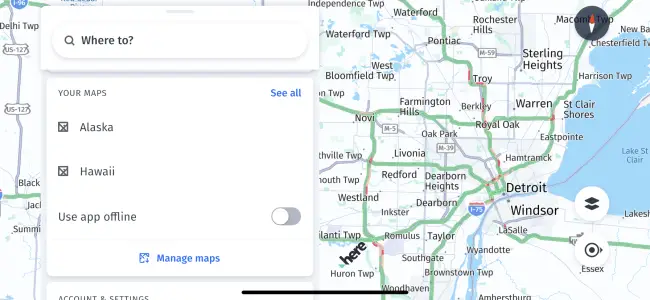
Option 2: Bereiche in Google Maps offline herunterladen
Im Gegensatz zu Apple Maps enthält die iPhone-App von Google Maps Offline-Karten. Es ist jedoch nicht so umfangreich wie HERE WeGo: Sie können nur winzige Abschnitte herunterladen, und Google Maps ist darauf bedacht, diese kontinuierlich zu aktualisieren. Google Maps hingegen ermöglicht es Ihnen, offline nach Orten auf der Karte zu suchen, und bietet auch Reiseanweisungen.
Trotz dieser Nachteile ist dieses Tool sehr praktisch. Schließlich ist Google Maps eine hervorragende Kartenanwendung. Da Sie eine riesige Region herunterladen können, ist dies besonders praktisch, um Ihre Stadt und die Umgebung oder ein Gebiet, in das Sie reisen, herunterzuladen. Für lange Autofahrten ist es jedoch nicht geeignet, und es gibt keine Möglichkeit, eine ganze Nation gleichzeitig herunterzuladen.
Um Google Maps offline auf einem iPhone zu verwenden, laden Sie die Google Maps-App herunter und starten Sie sie. Klicken Sie im oberen rechten Bereich des Bildschirms auf Ihr Profilsymbol und dann auf „Offline-Karten“. Tippen Sie hier auf „Eigene Karte auswählen“ und zoomen Sie hinein oder heraus, um eine bestimmte Region von Google Maps für die Offline-Nutzung auszuwählen. Dieses Verfahren kann wiederholt werden, um verschiedene Kartenregionen herunterzuladen.
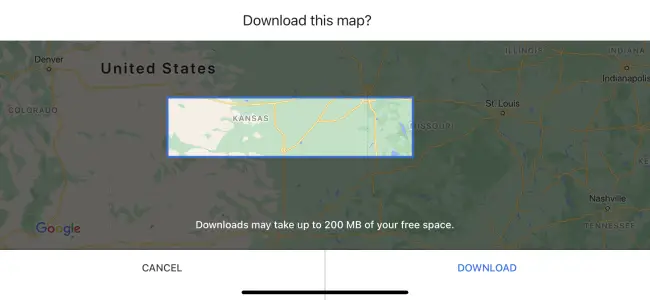
Natürlich sind dies nicht die einzigen Methoden, um Offline-Karten zu erhalten. Zahlreiche weitere Offline-Kartenanwendungen sind im iPhone App Store verfügbar. Wir wünschen uns nur, dass Apple eine funktionierende Methode anbietet, um Apple Maps zu verwenden, wenn Ihr iPhone nicht mit dem Internet verbunden ist.